简介:SecureCRT是一款专业的终端仿真程序,提供安全的远程访问服务,尤其在Windows平台上颇受欢迎。它支持SSH等协议,适用于连接多种设备。本指南将详细介绍SecureCRT的安装、官方注册方法和基本使用技巧,强调合法使用的必要性,以及如何有效利用软件的多项功能进行远程系统管理。
1. SecureCRT简介与平台适用性
SecureCRT是一款功能强大的终端仿真程序,支持SSH、Telnet、RLogin等多种网络协议,为Windows、Linux、Mac等平台提供了安全的数据传输方式。它以用户界面友好、操作简单、高度定制化著称,广泛应用于IT行业,特别是网络管理员、系统管理员、开发人员等专业人士,是远程管理服务器、执行命令行操作不可或缺的工具。
通过SecureCRT,用户可以方便地管理多个会话,快速执行批量命令,以及安全地传输文件等。它还提供了多种辅助功能,比如脚本支持、宏录制等,极大地提高了工作效率和操作的便捷性。由于其强大的功能,SecureCRT在多个平台上都有广泛的应用,无论是个人用户还是企业,都可以利用SecureCRT来满足安全、高效的网络管理需求。
2. SecureCRT安装及配置指南
安装SecureCRT是网络管理员、系统工程师以及任何需要远程连接服务器的用户的基本技能。本章节将详细指导读者如何在不同的操作系统中安装SecureCRT,并介绍如何进行初步配置和正版注册流程。
2.1 安装过程说明
安装SecureCRT是一个简单直接的过程,以下步骤适用于大多数Windows系统。对于Linux和Mac用户,安装步骤会略有不同。
2.1.1 下载SecureCRT安装包
首先,确保您已经从官方渠道(如***)下载了最新版本的SecureCRT安装包。用户可以购买产品或下载试用版进行体验。下载完成后,您将得到一个可执行的安装程序(例如 SecureCRT_9.0.0.exe )。
2.1.2 安装向导详解
双击运行安装程序,启动安装向导,接下来将引导您完成以下步骤:
- 欢迎界面 :接受许可协议,并点击“下一步”继续。
- 选择安装位置 :可以选择默认安装路径或者点击“浏览”选择一个自定义位置。
- 选择组件 :根据需要选择要安装的组件,一般默认即可。
- 创建快捷方式 :确认是否在桌面和开始菜单创建快捷方式。
- 安装完成 :点击“完成”按钮,系统会自动安装SecureCRT并完成配置。
安装过程中,如果系统提示需要管理员权限,请确认并授权。
2.1.3 安装后的初步配置
安装完成后,首次启动SecureCRT,会出现一个启动向导帮助你进行初步的配置。
- 连接向导 :选择创建新的连接或修改现有连接。
- 连接信息 :输入要连接的远程主机的IP地址和端口号。
- 身份验证 :提供登录远程服务器所需的用户名和密码。
- 协议选择 :根据远程服务器的配置选择SSH或Telnet等协议。
- 命名会话 :为新创建的会话命名,并保存设置。
完成上述步骤后,点击“完成”按钮,你就可以开始使用SecureCRT进行远程连接了。
2.2 正规注册方法
正版注册是确保用户能够长期享受SecureCRT提供的全部功能和服务的重要步骤。
2.2.1 购买正版许可流程
用户可以通过SecureCRT官方网站或授权经销商购买产品许可证。购买流程通常包括以下步骤:
- 选择所需的许可类型(例如单用户许可或站点许可)。
- 在购物车中添加产品并进行结算。
- 支付完成后,获取许可证激活码或下载链接。
购买完成后,用户将得到一个许可证激活码或链接,用于后续的软件激活。
2.2.2 注册过程与激活步骤
在SecureCRT软件中注册和激活的过程如下:
- 在“帮助”菜单中选择“注册SecureCRT”选项。
- 输入之前购买的许可证激活码或遵循提供的下载链接进行激活。
- 跟随提示完成注册流程,确保网络连接畅通以便软件与服务器验证许可证。
2.2.3 注册失败的常见问题及解决
在注册过程中可能会遇到一些问题,以下列出了一些常见问题及其解决方案:
- 连接问题 :确保网络连接正常。如果问题依旧,请联系技术支持。
- 激活码错误 :检查激活码是否正确输入。注意区分大小写和空格。
- 许可证过期 :确保激活码是最近购买的。过期的激活码无法使用。
- 账户问题 :如果在官方网站购买,确保登录的是正确的账户。
通过遵循上述指南,用户应该能够顺利完成SecureCRT的安装、配置和注册过程。接下来,我们将探讨如何有效地使用SecureCRT的基本技巧,以提升工作效率和操作便利性。
3. SecureCRT基本使用技巧
3.1 新建会话与会话设置
3.1.1 创建新的会话连接
SecureCRT作为一款强大的终端仿真程序,对于连接管理提供了灵活和高效的操作方式。首先,为了建立与远程服务器的连接,用户需要新建一个会话。以下是创建新会话的步骤:
- 打开SecureCRT程序。
- 在主界面上,点击工具栏的“快速连接”按钮,或者使用快捷键
Alt + C。 - 在弹出的“快速连接”对话框中选择“新建连接”。
- 在“新建连接”对话框中,选择连接协议。SecureCRT支持SSH、Telnet、Rlogin、TCP等多种协议,选择一个合适的协议作为会话的基础。
- 输入远程服务器的地址或IP地址以及端口号。对于SSH协议,端口号通常为22。
- 配置连接选项,如登录名称和密码,或者选择认证方式,如公钥认证。
- 点击“连接”按钮以创建会话并登录到远程服务器。
在创建会话的过程中,用户也可以选择“选项”按钮来访问更详细的配置界面,设置如终端类型、字符编码等高级选项。
3.1.2 配置会话参数与选项
会话建立之后,用户可能需要对连接进行一系列的参数配置以符合自己的工作习惯和需求。会话参数可以在会话建立后,通过会话选项进行配置,具体操作如下:
- 在会话窗口中点击“选项”菜单。
- 在弹出的菜单中选择“会话选项”。
- 在“会话选项”对话框中,用户可以对“终端”、“外观”、“字体”、“颜色”、“屏幕”、“键盘”、“端口转发”、“会话记录”等多个类别进行设置。
- 例如,用户可以调整屏幕缓冲区的大小,设置终端显示的字符集,或者定义屏幕的背景和前景颜色等。
- 在“终端”选项卡中,用户可以设置仿真类型,如VT100、ANSI或SCO ANSI等,这些设置将影响终端的行为和显示效果。
- 完成设置后,点击“确定”保存更改。这些设置将被保存在当前会话中,并将在下次连接到该服务器时自动生效。
通过以上步骤,用户可以创建一个符合自己特定需求的会话,并进行个性化配置,以便在进行远程管理或操作时提高效率。
3.2 连接管理与终端操作
3.2.1 连接到远程服务器
在SecureCRT中,连接管理是一个非常重要的功能,它允许用户保存会话的配置信息,从而可以快速重新连接到之前的服务器。要连接到远程服务器,用户需要按照以下步骤操作:
- 在SecureCRT的主界面上,选择或创建一个会话。
- 双击会话的名称或使用快捷键(通常是
Ctrl + Enter)来连接到远程服务器。 - 如果是首次连接,程序会弹出一个对话框询问是否信任远程主机。这是为了防止中间人攻击。选择“是”,并且可以勾选“信任此主机以后的所有连接”,这样在将来的连接中不会再出现这个警告。
- 输入登录凭据,如用户名和密码,然后按回车键。
- 如果一切配置正确,用户将能够看到登录提示,并成功建立会话。
如果在连接过程中遇到问题,如身份验证失败或连接超时,用户应该首先检查网络设置以及远程服务器的状态。在某些情况下,可能需要重新配置会话参数或联系网络管理员。
3.2.2 用户名密码的设置与保存
为了提高效率,SecureCRT允许用户保存用户名和密码。这意味着用户在下次连接到同一个服务器时,不必再手动输入这些凭据。以下是保存登录凭据的步骤:
- 当首次连接到一个新服务器时,按照正常的流程输入用户名和密码。
- 在输入密码后,程序会询问是否保存密码。
- 选择“是”,以保存当前输入的用户名和密码。
- 为了安全起见,SecureCRT可以要求输入Windows系统的登录凭据来加密本地保存的密码,建议使用这个选项来增强密码的安全性。
- 以后每次连接到该服务器时,SecureCRT将自动填充保存的用户名和密码,用户只需要点击连接即可。
请注意,保存密码虽然方便,但也带来了潜在的安全风险。用户需要确保SecureCRT的安装位置安全,防止密码被未授权的用户获取。
3.2.3 终端的基本设置与使用
SecureCRT提供了一个功能齐全的终端仿真器,它模拟了多种类型的终端设备。为了更好地使用终端进行操作,用户可以进行如下基本设置:
- 选择会话中的“选项”菜单,然后选择“会话选项”。
- 在“终端”选项卡中,用户可以选择终端仿真类型。SecureCRT支持的类型包括VT100、ANSI、Xterm等,用户应该根据需要选择对应的终端类型。
- 在“外观”选项卡中,可以调整字体大小、颜色方案以及其他视觉设置,以便于阅读和使用。
- 在“颜色”选项卡中,用户可以自定义颜色方案,为不同的显示元素分配颜色,使终端输出更加清晰。
- 在“屏幕”选项卡中,可以设置屏幕缓冲区的大小,这影响了可以滚动查看的输出数量。
- 完成设置后,点击“确定”保存,这些配置将对当前会话生效。
一旦完成了基本的终端设置,用户就可以利用SecureCRT提供的终端功能来执行命令,查看输出结果,并进行日志记录等操作。这些操作对于远程系统管理或日常任务执行来说是至关重要的。
3.3 提升工作效率的高级功能
3.3.1 命令行操作与快捷键
SecureCRT不仅提供了基本的终端功能,还集成了一系列用于提升工作效率的高级功能。其中,命令行操作和快捷键的使用是提高操作效率的关键手段。以下是命令行操作和快捷键的一些使用技巧:
- 命令行操作:SecureCRT支持直接在命令行中输入命令,它提供了命令历史记录功能,允许用户通过上下键来快速访问之前输入过的命令。这大大减少了重复输入相同命令的需要。
- 快捷键:SecureCRT为常用操作配置了大量的快捷键。例如,Ctrl + C可以中断当前运行的命令;Ctrl + L可以清屏,重新显示终端输出;Ctrl + D可以发送EOF(文件结束符)到远程服务器,相当于输入exit命令。用户也可以自定义快捷键,以适应个人的操作习惯。
这些快捷键和命令行操作可以显著加快命令执行的速度,减少不必要的鼠标点击和滚动,是提高远程会话管理效率的重要工具。
3.3.2 宏功能的应用
SecureCRT的宏功能是自动化执行一系列命令的强大工具。通过定义宏,用户可以将重复性的任务自动化,从而提高工作效率。以下是宏功能的基本使用方法:
- 在会话中打开“选项”菜单,然后选择“宏”->“录制宏”。
- 执行需要自动化的命令序列。
- 完成操作后,点击“停止录制”按钮结束宏的录制。
- 在弹出的对话框中输入宏的名称,并保存。
- 之后,用户可以为宏设置快捷键或按钮,以便于快速执行。
- 录制的宏可以随时执行,也可以导出和分享给其他用户。
通过宏的使用,可以减少重复的劳动,尤其在批量执行任务时,宏能够极大提高工作效率。
3.3.3 多窗口管理技巧
对于需要管理多个会话的用户来说,SecureCRT的多窗口管理功能显得尤为重要。用户可以轻松地同时打开多个会话窗口,快速切换,管理不同的远程连接。以下是管理多窗口的一些技巧:
- 使用快捷键
Ctrl + N(N为会话编号)可以快速在不同的会话之间切换。 - 用户可以在“窗口”菜单中找到“窗口排列”,选择合适的排列方式,例如“垂直平铺”或“水平平铺”来整理窗口。
- 通过“选项”->“全局选项”->“常规”中的设置,用户还可以配置多窗口操作的快捷方式,比如“激活下一个会话”、“激活上一个会话”等。
- 另外,SecureCRT支持“会话标签”,用户可以将多个会话合并为一个标签组,通过单个窗口标签快速切换会话。
通过这些多窗口管理技巧,用户可以更加有序和高效地进行多任务处理。
3.3.4 文件传输与管理
SecureCRT同样提供了文件传输的功能,使得用户可以在本地和远程服务器之间快速传输文件。以下是文件传输的一些基本操作:
- 使用“会话”菜单下的“传输文件”选项,可以启动文件传输对话框。
- 用户可以选择从本地到远程(上传)或从远程到本地(下载)的文件传输方向。
- 通过对话框,用户可以浏览并选择要传输的文件或目录。
- 完成文件的选择后,点击“传输”按钮开始文件的上传或下载。SecureCRT允许用户监控传输进度,并提供了暂停和恢复的选项。
- 在传输过程中,用户还可以设置传输规则,例如自动重命名冲突文件、在传输完成后删除源文件等。
对于需要进行大量文件传输的用户来说,SecureCRT的文件传输管理功能可以帮助用户高效地完成任务,减少数据同步所需的时间。
在本章节中,我们详细探讨了SecureCRT在新建会话、连接管理、终端操作以及高级功能方面的使用技巧。掌握了这些技巧,将能够显著提高用户在进行远程服务器管理时的工作效率。接下来,我们将深入探讨SecureCRT安全性特点,以确保用户在使用过程中能够保障数据的安全性和个人隐私。
4. SecureCRT安全性特点深入解析
4.1 安全认证机制
4.1.1 支持的加密协议概述
在现代网络通信中,数据加密协议起到了至关重要的作用,尤其是在保护敏感信息不被截获和篡改方面。SecureCRT 作为一款功能强大的终端仿真程序,支持多种加密协议,确保了用户在使用 Telnet、SSH 等协议进行远程管理时数据传输的安全性。
SecureCRT 支持以下几种加密协议:
- SSH (Secure Shell) 协议 :SSH 是目前最常用的安全远程登录协议。它提供完整的认证机制,并且所有的通信数据都进行加密处理,有效防止了数据被窃听和篡改的风险。
- Telnet 协议 :尽管 Telnet 协议本身不加密,但通过 SecureCRT 使用 Telnet 时,可以利用内建的加密功能,将原本明文传输的数据进行加密,提升安全性。
- SSL/TLS (Secure Sockets Layer/Transport Layer Security) :SecureCRT 可以在 SSL/TLS 上运行,提供一个加密的通道进行远程管理。
为了确保通信安全,强烈推荐在可能的情况下优先选择 SSH 协议。
4.1.2 RSA、DSA公钥加密算法详解
公钥加密算法是现代密码学中一个非常重要的部分。RSA 和 DSA 是两种广泛使用的公钥加密算法,SecureCRT 在实现 SSH 协议时,支持这两种算法进行身份验证和密钥交换。
- RSA (Rivest–Shamir–Adleman) 算法 :RSA 是目前最为通用的非对称加密算法之一。它基于一个十分简单的数论事实:将两个大质数相乘非常容易,但想要对其乘积进行质因数分解却极其困难。RSA 算法广泛用于加密和数字签名。
- DSA (Digital Signature Algorithm) :虽然 DSA 主要用于数字签名,但它也适用于密钥交换。DSA 是另一种基于数学问题(离散对数问题)的非对称加密算法。它比 RSA 更加专注于签名,而不是加密数据。
SecureCRT 允许用户根据自己的需求选择合适的算法,也可以指定不同加密算法使用的密钥长度来增强安全性。
4.1.3 证书认证与密钥管理
在使用 SecureCRT 进行 SSH 连接时,除了传统的密码认证外,还可以使用证书认证。证书认证使用公钥和私钥对进行用户身份的验证,这种方式比密码认证更为安全。
-
证书认证过程 :SecureCRT 使用 X.509 证书格式,用户需要生成自己的密钥对并获取相应的证书,然后在 SecureCRT 中配置证书信息进行认证。
-
密钥管理 :在 SecureCRT 中,用户可以使用内置的密钥管理器来创建、导入和管理密钥对。密钥管理器同时也可以帮助用户生成密钥请求文件和导出密钥,使得密钥的分发和管理变得更加安全和方便。
密钥的管理需要遵循严格的安全策略,例如设置安全的密码保护密钥,以及定期更新密钥等。
4.2 数据传输与会话安全
4.2.1 数据传输的加密方式
数据传输加密是保证通信安全的重要手段。SecureCRT 提供了不同的加密方式来确保数据传输的安全性。
- AES (Advanced Encryption Standard) :AES 是一种对称加密算法,被广泛应用于现代数据加密领域。SecureCRT 支持使用 AES 对数据进行加密传输,以确保在公共网络中的数据传输不被轻易解密。
- Blowfish、3DES 等其他加密算法 :除了 AES,SecureCRT 还支持包括 Blowfish、3DES 等其他加密算法。用户可以根据不同的安全需求选择合适的加密算法。
在实际使用中,密钥的长度和加密算法的选择直接影响到数据传输的安全等级。一般来说,密钥长度越长,加密强度越高。
4.2.2 防止数据泄露的策略
防止数据泄露的策略涉及多个层面,包括但不限于用户身份验证、数据加密、访问控制等。
- 用户身份验证 :除了基本的密码验证之外,SecureCRT 还支持基于密钥的认证机制。此外,可以设置多因素认证来进一步增强安全性。
- 数据加密 :上述提及的使用 SSH 协议以及配置强大的加密算法是防止数据泄露的有效手段。
- 访问控制 :通过配置不同的会话选项和访问权限,可以限制不同用户对敏感信息的访问。
4.2.3 会话安全与锁屏功能
SecureCRT 提供的会话安全和锁屏功能能够帮助用户在离开会话时自动锁定屏幕,防止未经授权的用户访问敏感信息。
- 会话锁定机制 :用户可以设置特定的锁定策略,例如在一定时间的空闲后自动锁定会话,或者当用户离开时手动触发锁定。
- 密码保护 :锁定屏幕后,需要输入正确的密码才能继续使用 SecureCRT。这样可以有效防止他人在用户离开后查看或修改会话内容。
SecureCRT 的锁屏功能提供了一层额外的安全保护,尤其在公共或共享工作环境中至关重要。
flowchart LR
A[开始会话] --> B{会话是否锁定?}
B --> |是| C[输入密码解锁]
B --> |否| D[会话活跃]
C --> E[继续会话]
D --> F[空闲时间检测]
F --> |达到阈值| B
F --> |活动| D
在配置了自动锁定会话功能后,SecureCRT 会根据用户的设置,在检测到空闲时间达到预设的阈值后自动锁屏。
以上章节内容从加密协议、公钥算法到会话安全和数据传输策略方面详细解析了 SecureCRT 的安全性特点,帮助读者深入理解并运用这些特性来保护自身的数据和通讯安全。
5. 倡导软件的合法使用与版权意识
5.1 软件版权法律基础
在本节,我们将深入了解软件版权法律的基础知识,并探讨软件盗版行为在法律层面的界定。
软件盗版是未经软件著作权人授权,私自复制、分发、销售软件产品或服务的行为。全球多数国家都通过了相应的法律和法规来打击软件盗版,如美国的《数字千年版权法》(DMCA)和中国《著作权法》中均有关于软件版权保护的条款。这些法律规定了软件版权人的权利,包括复制权、发行权、改编权等,并为侵权行为设定了法律责任,如经济赔偿、行政处罚甚至刑事责任。
5.1.1 软件盗版的法律界定
软件盗版的法律界定通常取决于以下几个要素: - 盗版行为:非法复制、分发、销售、上传软件等。 - 盗版目的:通常涉及商业利益,但也包括非商业目的的个人复制。 - 盗版范围:包括所有未授权使用的复制品数量及分发范围。
此外,软件授权协议通常包含对于使用范围、条件和期限的明确说明。未经授权超出了授权协议规定的范围使用软件,也可能构成侵权。
5.1.2 软件合法使用的重要性
软件合法使用不仅是遵守法律的体现,也是对软件开发者的尊重和支持。合法使用软件可以带来以下几个方面的好处: - 确保软件的更新与维护,享受技术支持和更新服务。 - 避免因侵权而产生的法律责任风险,包括但不限于罚款和赔偿责任。 - 支持软件的持续发展,使开发者能够投入资源进行创新和技术改进。
5.2 正版与盗版使用体验对比
在本节中,我们将对比正版与盗版软件的使用体验,以深入理解使用正版软件的价值。
5.2.1 正版使用的优势
使用正版软件拥有多项优势,包括: - 安全性:正版软件提供更新和补丁,保障用户不受恶意软件和安全漏洞的影响。 - 性能:正版软件通过正规渠道下载,确保了软件的性能和稳定性。 - 售后服务:正版用户可以享受专业的客户服务和技术支持。 - 法律保障:正版用户不需要担心因侵权而带来的法律风险。
5.2.2 盗版软件潜在风险
盗版软件使用时可能遇到的问题包括: - 安全威胁:盗版软件常常捆绑恶意软件,如病毒、木马,威胁系统安全。 - 功能限制:盗版软件可能缺少必要的功能更新和补丁。 - 法律风险:使用盗版软件可能涉及法律诉讼和罚款。 - 信誉损失:个人和企业使用盗版软件可能会对其声誉造成损害。
5.3 企业与个人如何合法使用软件
在本节中,我们将讨论企业和个人用户如何合法使用软件,包括授权获取、管理和软件更新维护的重要性。
5.3.1 企业正版授权的获取与管理
企业获取正版授权的方式通常包括: - 直接购买:从软件提供商或授权经销商处购买。 - 订阅服务:通过订阅模式获取软件使用权。 - 大型企业授权协议:与软件供应商协商,购买企业级授权协议。
在管理方面,企业需要: - 建立软件资产管理流程。 - 定期审计软件使用情况,确保合规。 - 管理用户权限,防止未授权的复制和分发。
5.3.2 个人用户合法使用的途径
个人用户合法使用软件的途径包括: - 购买个人版软件。 - 利用教育优惠和学生版软件。 - 使用免费和开源软件。
对于个人用户而言,重要的是了解软件的授权条件,不在未经授权的情况下分享和复制软件。
5.3.3 软件更新与维护的重要性
软件更新和维护的重要性不容忽视。定期更新软件可以: - 修复已知的安全漏洞。 - 提升软件性能和兼容性。 - 增加新功能,提高用户体验。
对于企业和个人用户来说,合法使用软件并进行更新维护,不仅能够获得最佳使用体验,更是维护自身权益和遵守法律义务的必要行为。
简介:SecureCRT是一款专业的终端仿真程序,提供安全的远程访问服务,尤其在Windows平台上颇受欢迎。它支持SSH等协议,适用于连接多种设备。本指南将详细介绍SecureCRT的安装、官方注册方法和基本使用技巧,强调合法使用的必要性,以及如何有效利用软件的多项功能进行远程系统管理。








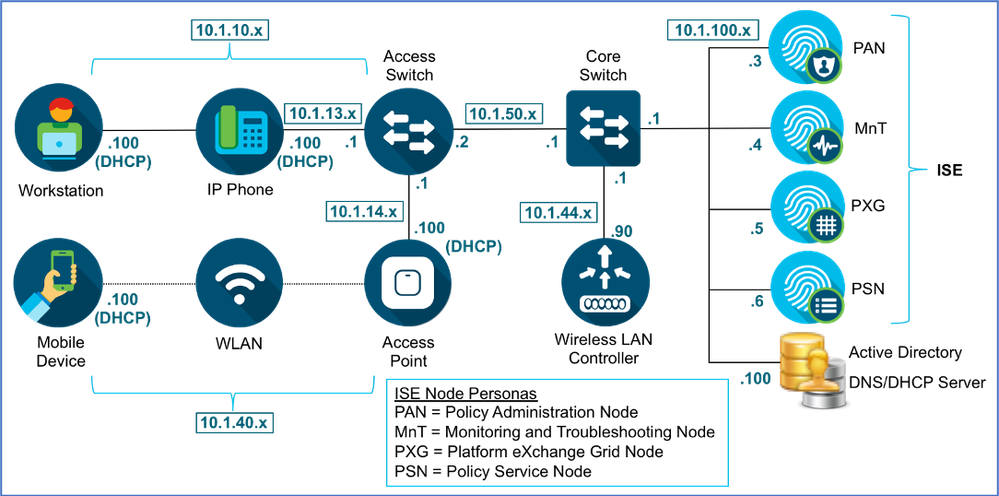














 2005
2005

 被折叠的 条评论
为什么被折叠?
被折叠的 条评论
为什么被折叠?








